RLM (Reprise License Manager)
RLMって何ですか?
RLM (Reprise License Manager)は、Reprise Software社によるライセンス管理システムです。
原理としては、コンピュータ(サーバー)から他のコンピュータ(クライアント)にネットワークを通じてライセンスを分配します。当然クライアントは、サーバーとネットワークでつながっている必要があります。RLM serverは、ブラウザベースのジョブの操作と管理が行えるインタフェースでライセンスに関する管理が行えます。Cinema 4Dは、Rlease 18からRLMライセンスをサポートしています。
もちろん、より簡単に作業が行えるMAXON License Serverを使うこともできます。
RLMライセンスはどのように見えますか?
RLM server ライセンス
RLMライセンスは、*.licファイル(これはすべてのテキストエディタ開けます)として提供されます。RLM Serverライセンス自身を見てみると、このようになっています:
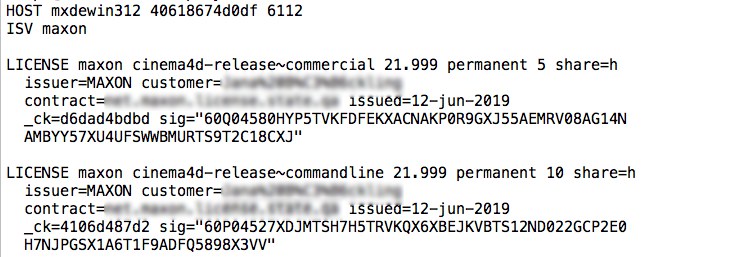
ライセンス情報の多くはここで得られます。
HOST: これは、サーバーの名前でEthernetアドレスを含んでいます。RLMライセンスは、Ethernetアドレスにリンクされているので、ネットワークカードを安易に交換することはできません。もし、交換しなければならない場合は、MAXONに新しいRLMライセンスを要求する必要があります。
ISV: ライセンスを所有しているコンピュータの名前です。
LICENSE: このライセンスは、Maxonに属しているので、「maxon」と最初に表示されています。ライセンスの製品名である「cinema4d-release~commercia」が含まれています。その後ろの数字は、このライセンスがサポートしている製品の一番高いバージョンです(ここでは21.999)。.期間満了日が設定されたライセンスの場合は、「17-nov-2016」(このライセンス場合は2016年11月17日に失効します)といった形で表示されます。「permanent」の横にある数字(この例では3)は、クライアントに同時に分配できるライセンスの最大数を表しています。フローティングライセンスとも呼ばれています。,issuer’はライセンスを販売した販売者の名前です。,customer’はライセンスを購入した顧客の名前です。,contract’は必須ではなく、ライセンスの特殊なパーミッションが含まれています。,issued’はライセンスが作成された日付です。
この情報には,start’もあり、ライセンスが有効になった日を示します。
RLM Serverは、ライセンスをクライアントに分配するマシンにインストールする必要があります。このマシンは、常に起動していて、ライセンスの分配以外のことはさせるべきではありません。
RLM クライアントライセンス
次に、クライアントライセンスを見てみましょう:

ここで見れる情報は、RLM serverライセンスの最初の行と非常に似ています。実際、この情報は、クライアンマシンが見るべきmxdewin312という名前でポート番号6112で接続している「host」ことです。「any」の意味は、クライアントはEthernetアドレスを気にする必要はありません。(サーバーのみ対象です)
どのようにライセンスを取得するか?
MAXONはライセンスの発行にあたり次の情報が必要です:
すでにRLMを使用している場合 (お客様の環境でRLM serverが稼働している): 現在お使いのRLM Server ライセンス (上記の例の場合は次のものになります 「HOST mxdewin312 40618674d0df 6112」)の最初の行にある情報
RLMの新規ユーザー (お客様の環境でまだRLM serverが稼働していない): 下記のどうしたら自分のEhternetアドレスとマシン名を見つけられますか? を参照。下記の手順に従って、Ethernet IDとマシン名(ホスト名とも呼ばれる)をMAXONに送ってください。
RLM serverは、OS下で稼働します。(Windows、MacOSX、Linuxの各64-bitシステムのみサポート)
導入したいライセンス数と使用する製品
RLM License Serverをどのようにインストールするか?
MAXON以外の製品用に提供されたRLM License Serverが稼働中の場合、MAXONのライセンスも併用できます。(下記の既存のRLM License Serverはどのように使うことができますか?参照)
さもなければ、Maxonで提供されているライセンスをインストールします。(インストールするのはサーバーマシンのみで、クライアントマシンはインストールしません)ダウンロードしたMaxon RLM Serverのインストールパッケージを展開して、次の手順でインストールします。
Windows: Install_Windows.batを右クリックして、 管理者として実行を選びます。
MacOSX: ターミナルウインドウを開いて、次のコマンドを実行します: sudo ./Install_OSX.sh ( ./Install_OSX.shでは、正しいパスを使ってください)
Linux: ターミナルウインドウを開いて、次のコマンドを実行します: sudo ./Install_Linux.sh (./Install_Linux.sh]]では、正しいパスを使ってください).
サーバーがインストールされ、使用する準備ができました。MAXONから受け取ったライセンスファイルを以下のシステムフォルダにコピーします:
Windows: \Program Files\MAXON\RLM\
MacOSX: /Applications/MAXON/RLM/
Linux: /opt/maxon/rim
インストールが完了したら、localhost:6113とお使いのウェブブラウザのurl欄に入力してください。RLM serverの管理開始画面が表示されるはずです。
既存のRLM License Serverはどのように使うことができますか?
MAXON以外のメーカーから提供されたRLM serverが稼働している場合、サーバーを新たにインストールする必要はありません。代わりにmaxon.set(MAXON RLM serverはdirectory/data/Commonにインストール)を既存のRLM実行ファイルが位置しているフォルダにコピーしてください。
MAXONから受けとったライセンスファイルを他のアクティブなライセンスが置いてある同じフォルダに配置してください。他の提供者から受け取ったファイレンスファイルとは統合しないでください。各ライセンスファイルは、提供会社ごとに完全に適切な状態になっています。
既存のMAXONのライセンスを更新したい場合は、ウェブインターフェイスから(Edit License Filesボタン)ライセンスファイルのテキストを既存のライセンスにコピーしてください。
"maxon.opt"オプションファイル
maxon.optオプションファイルは、ライセンスの使用を特定のグループに制限できます:
詳細はPDFファイルのRLMライセンスサーバーにあり、http://www.reprisesoftware.com/RLM_License_Administration.pdfからダウンロードできます。
どうしたら自分のEhternetアドレスとマシン名を見つけられますか?
RLM serverライセンスをリクエストするために、サーバー用にEthernetアドレス(物理アドレスやMACアドレスとも呼ばれます)が必要になります。クライアントは不要です。正しいEthernetアドレスをMAXONに伝える必要があります。Ethernetアドレスに加えて、MAXONではマシン名(ホスト名とも呼ばれ、下図で確認できるものでRLM Info for Systemの右側)も必要です。
RLM server(ライセンス無しで)を起動して、ウェブブラウザのurl欄にlocalhost:6113 と入力します。これでRLM serverのウェブインターフェイスが開きます。左側にあるSystem Infoボタンをクリックしてます。
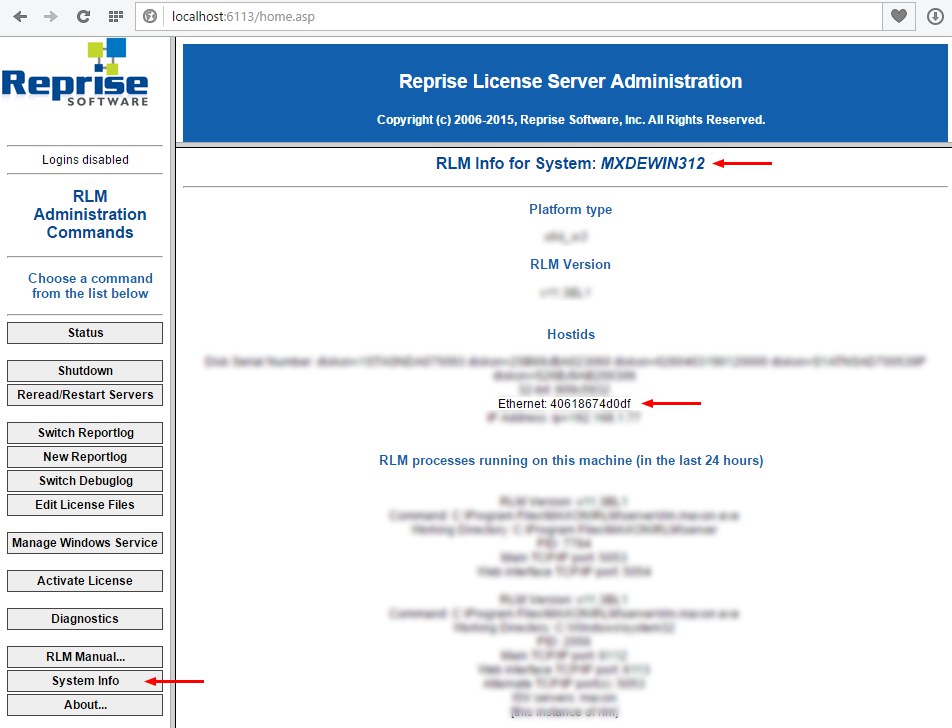 Ethernetアドレスとマシン名は、マークされているところで確認できます。
Ethernetアドレスとマシン名は、マークされているところで確認できます。
もし、複数のEthernetアドレスがリストにある場合、リストの一番最初のもの使ってください。
RLM serverとクライアントをどのように接続しますか?
最初にCinema 4Dを開いたときにライセンスがない場合、ライセンスマネージャウインドウが開きます。ライセンスは持っているが、RLMライセンスに変更したい場合は、ライセンスマネージャを開きます。ヘルプメニューで開くことができます。ライセンスマネージャで、ここで赤く示されているRLMタブを選択します。
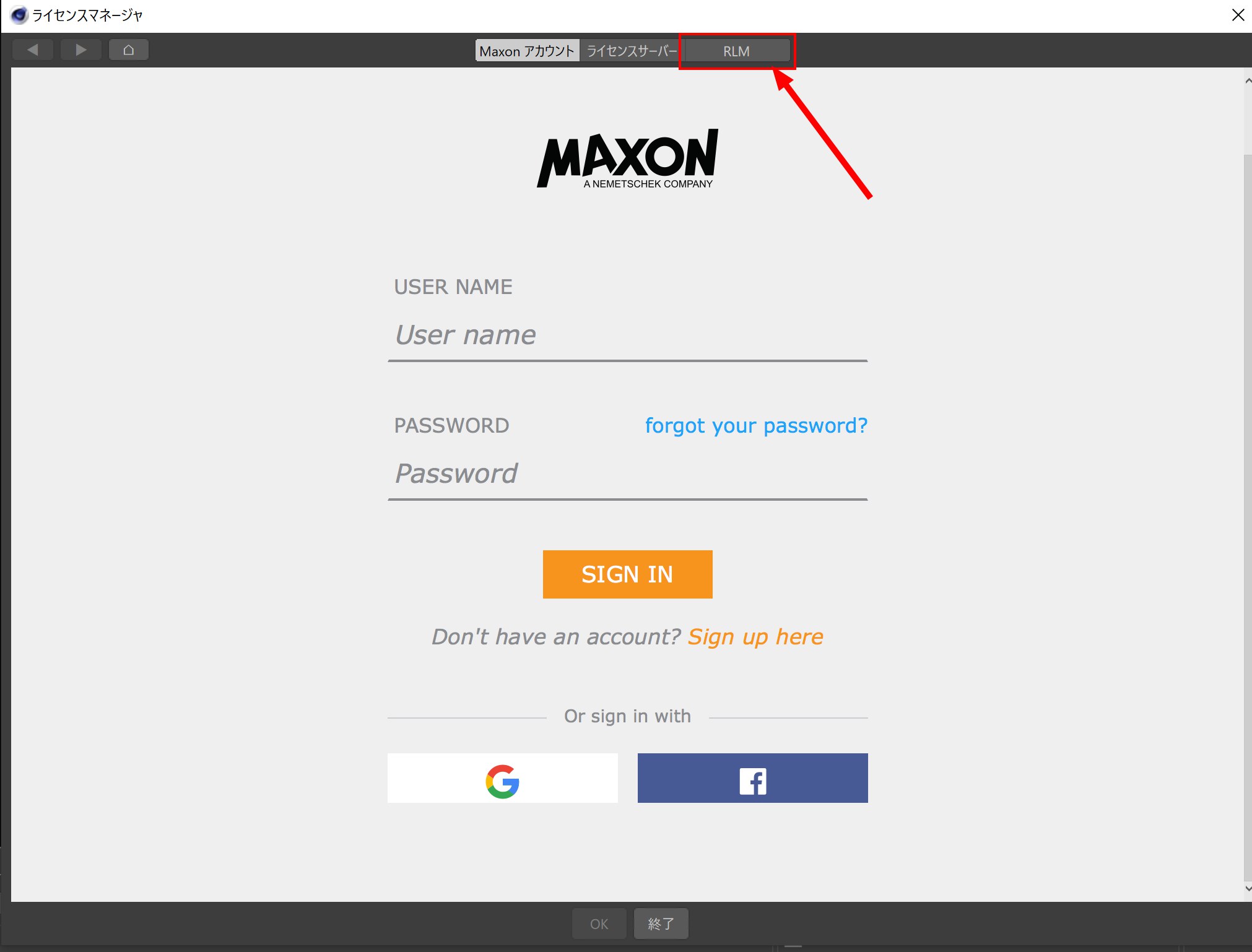
RLMタブを選択すると、RLM をセットアップウインドウが開きます。開かない場合は、「接続するRLMサーバーを変更する方法」の指示に従ってください。
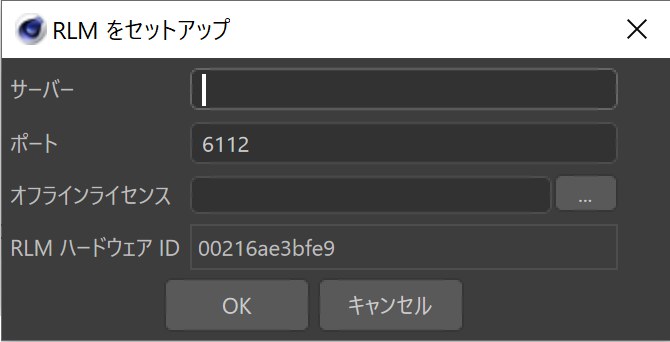
RLM をセットアップウインドウで、サーバーにサーバーマシン名を入力します。サーバーマシン名を入手する方法は、「イーサネットアドレスやマシン名を見つける方法」で説明しています。ポート番号は、Maxonで使用する一般的なポート番号: 6112に自動的に設定されてます。もしITチームがほかのポート番号を使用する場合は、どのポートを使うかを確認して、ここに入力してください。サーバーのHOSTラインの4番目の数で、ここに赤で表示されます。

次にOKを押します。Cinema 4Dは、ライセンスサーバーに接続されます。最初は少し時間がかかります。サーバーに接続されると、利用可能なライセンスのリストがユーザーに示されます。
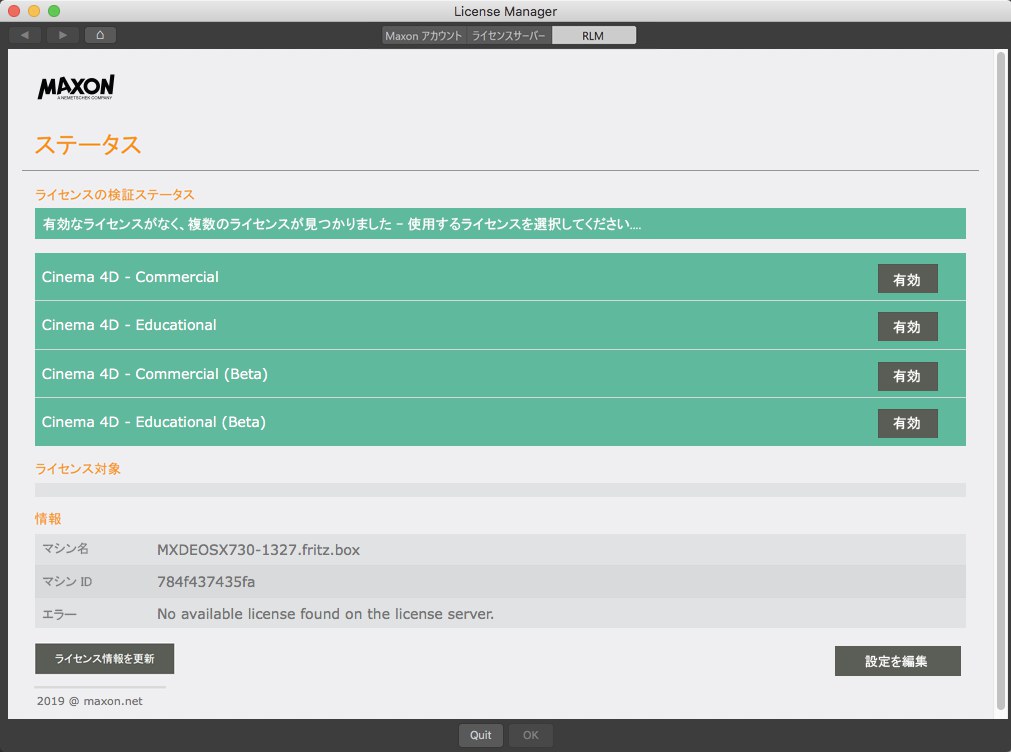
Cinema 4Dを動作させるたびにこれが必要ではないことに留意してください。選択はCinema 4Dに記録され、次回Cinema 4Dを起動すると、自動的に設定されます。
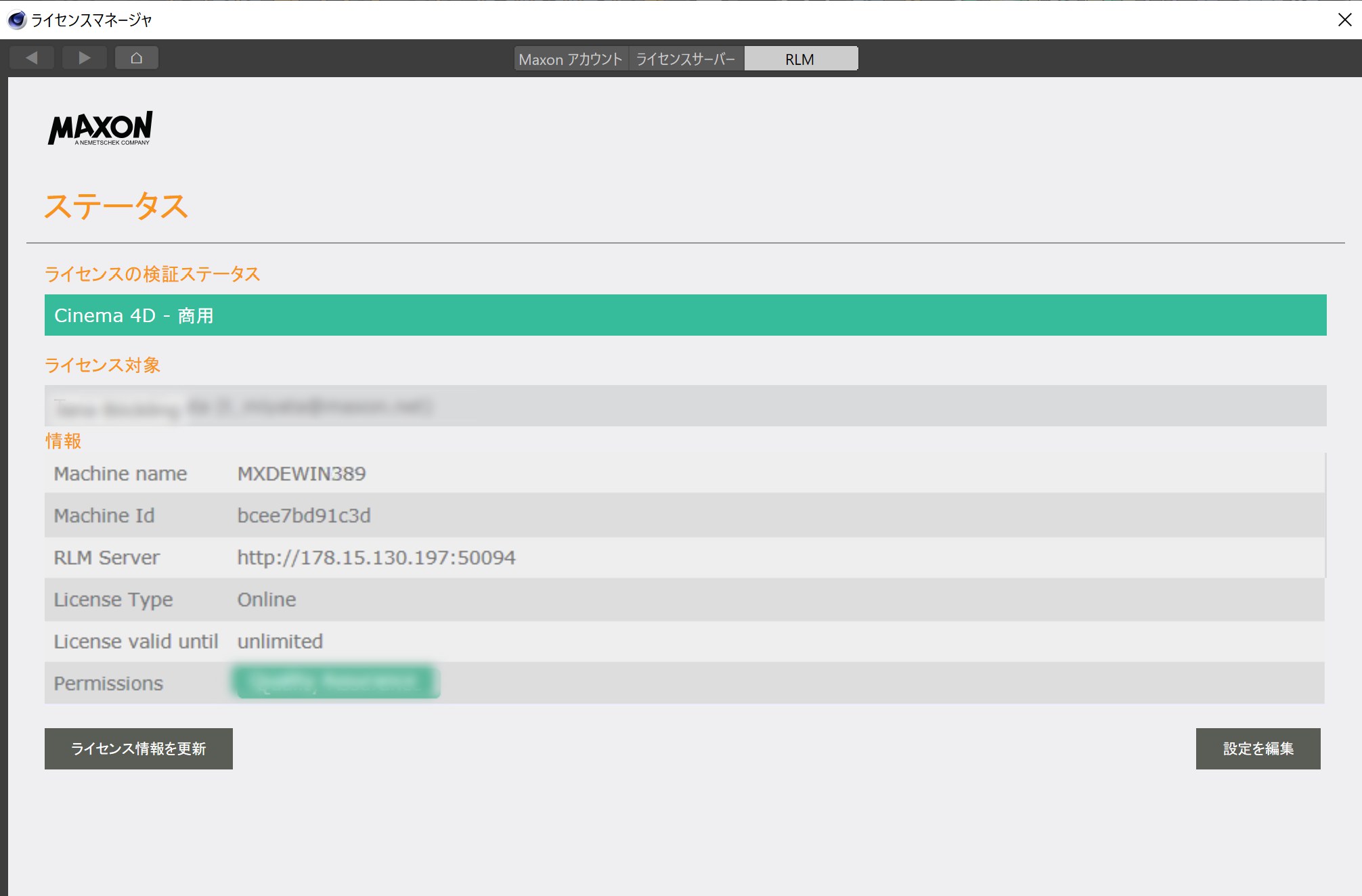
クライアントマシンでアクティブにしたRLMライセンスを変更する方法
Cinema 4Dはアクティブにしたライセンスを記憶し、再起動時に常にそのライセンスをサーバーから得ようとします。クライアントが使用しているライセンスタイプを変更したい場合は、ライセンスマネージャウインドウを開き、ほかのライセンス方式(Maxon アカウントまたはライセンスサーバー)を選択すると、RLMライセンスの選択がクリアされます。次にRLMタブに戻り、クライアントマシンの替わりのライセンスをアクティブにします。
接続しているRLMサーバーを変更する方法
RLMサーバーを変更し、クライアントを新しいサーバーに接続するように指定し直す必要がある場合、ライセンスマネージャを開き、RLMタブで編集設定を選択し(赤でここに表示)、クライアントをRLMサーバーに接続する方法の指示に従います。
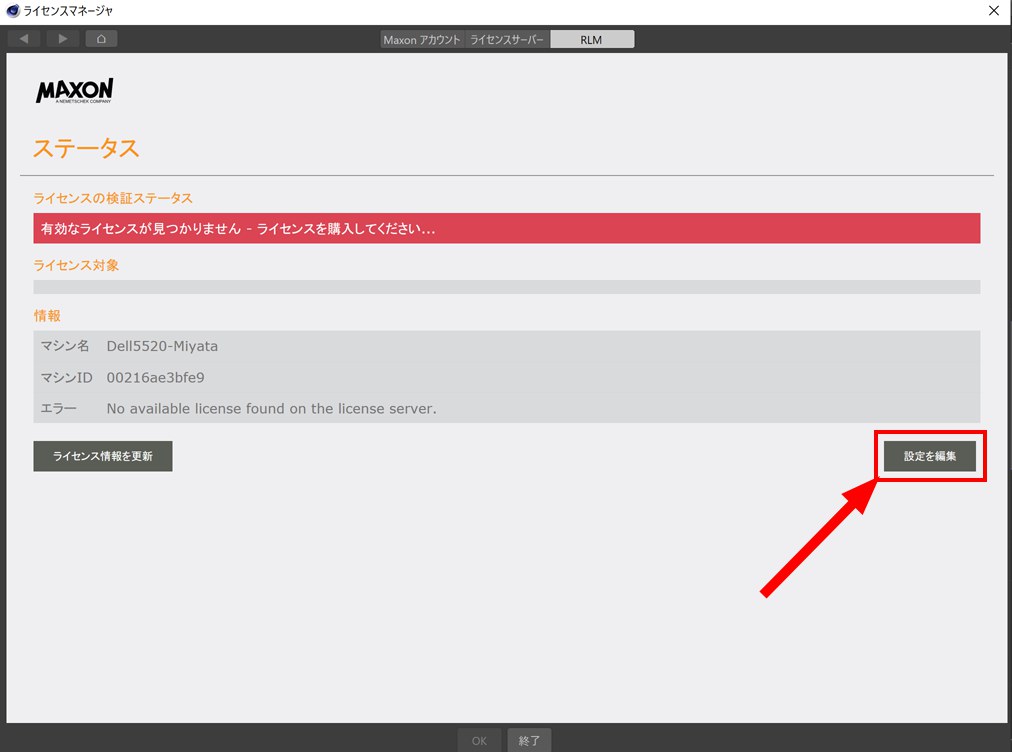
エラーへの対応
RLMの接続に失敗した場合は、次のことを行ってください:
エラーメッセージを注意深く読みましょう。解決にあたってこの情報は役に立つはずです。たとえば、ライセンスが期限切れしていたり、すべてのライセンスが使用されていたり、正しいライセンスを持っていないなどが考えられます。
RLMの接続がブロックされていないか、ファイアウォールの設定を確認してください。
ライセンスを持っていないと、プログラムが起動できないことを忘れないで下さい。RLMウェブインターフェイスを確認しましょう。左にあるStatusボタンをクリックして、左の列(server status)にあるmaxonボタンを押します:
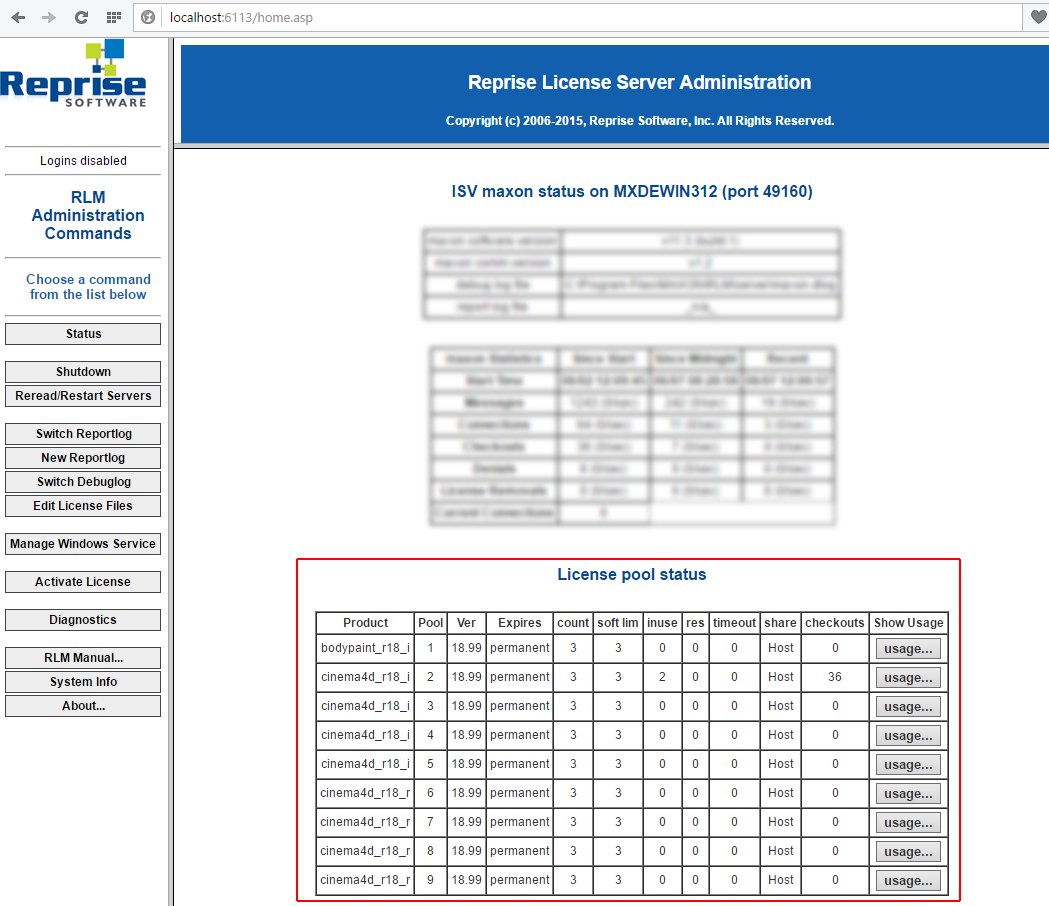
ここで、RLM License Serverで提供されているライセンスが確認できます。どのCinema 4Dのバージョンがあるか、いつライセンスが期限切れになるかなどの情報があります。より詳しい情報を知りたい場合は、Diagnosticsボタンをクリックすると、ファイルに記載されている情報をすべて保存できます。